Зміст:
Спосіб 1: Клавіші
В режимі доповідача можна переглядати презентацію з нотатками, тоді як глядачі бачать слайди без жодних нотаток на іншому моніторі. Цей режим працює лише за умови використання двох екранів, наприклад, комп'ютерів або ноутбука в парі з проектором. Найпростіший спосіб увімкнути режим доповідача в PowerPoint – це використання комбінації клавіш. На відкритій презентації достатньо одночасно натиснути на "Alt + F5".
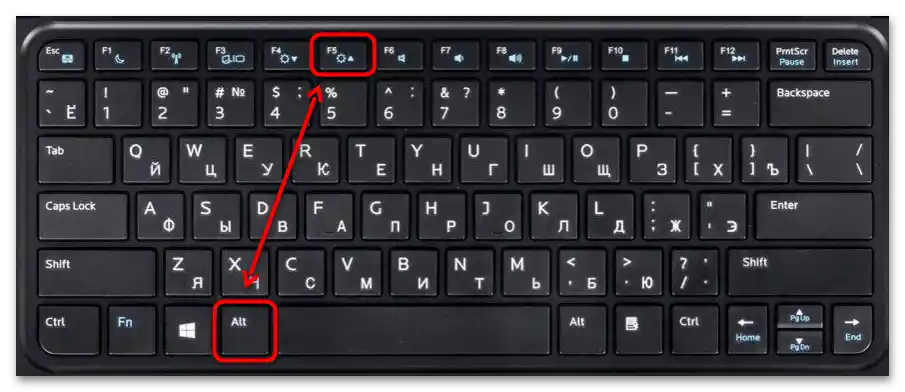
Після цього вміст на екрані почне відрізнятися: для глядачів на другому екрані буде видно лише вміст слайдів, а для доповідача з'явиться можливість переглянути наступну сторінку, також стануть доступні панель інструментів, блок з нотатками та інші функції, про які ми більш детально поговоримо в останньому розділі статті.
При використанні комбінації клавіш режим доповідача запуститься автоматично – жодних додаткових налаштувань не потрібно.
Спосіб 2: Панель інструментів
Перейти до показу презентації в режимі доповідача можна і за допомогою панелі інструментів, яка реалізована в інтерфейсі PowerPoint.
- В відкритому документі перейдіть на вкладку "Слайд-шоу", потім у блоці "Монітори" відмітьте пункт "Режим доповідача".
- Клікніть на кнопку "З початку", розташовану зліва.
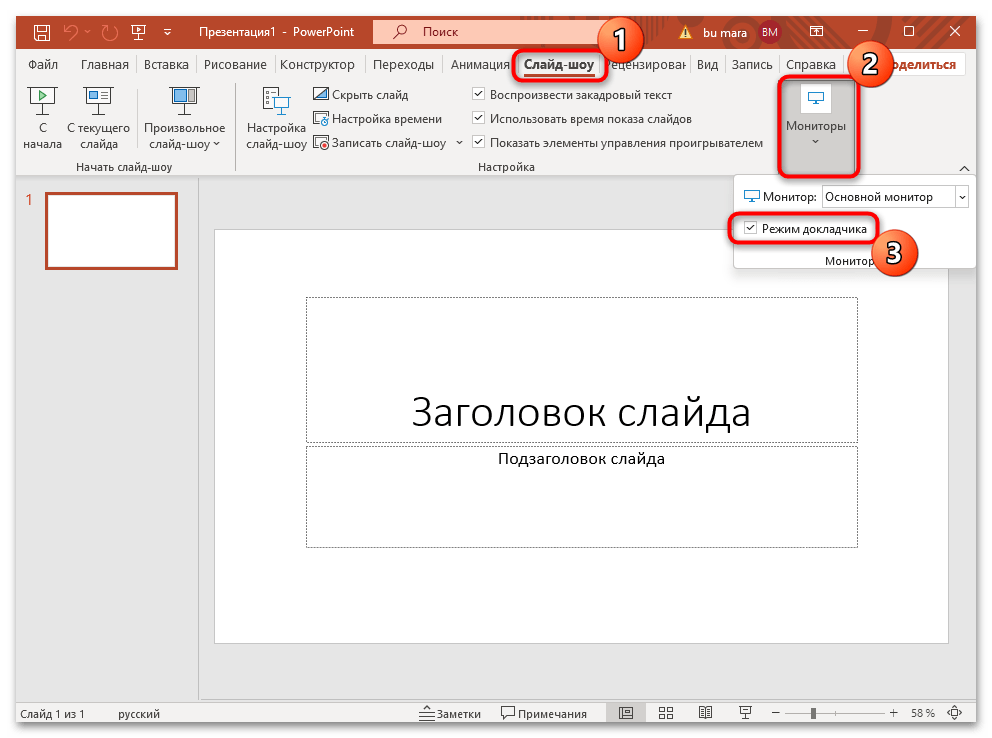
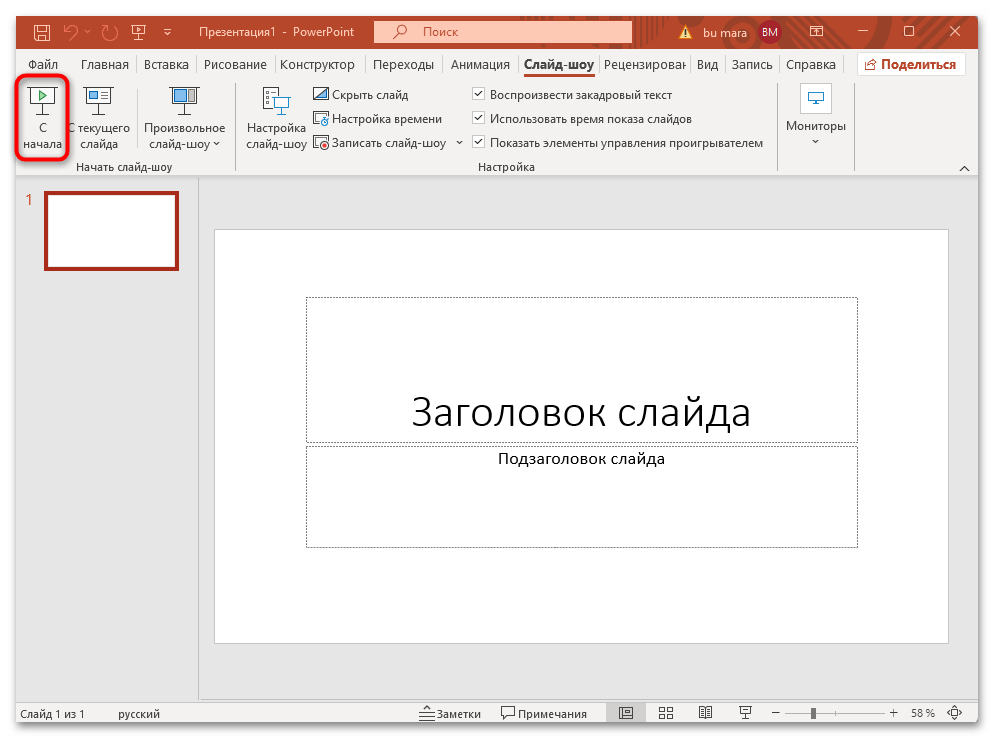
Презентація на основному моніторі буде відкрита в режимі доповідача з нотатками та елементами малювання.
Також у блоці "Монітори" ви зможете вибрати основний монітор, який буде використовуватися для режиму.За замовчуванням встановлено значення "Автоматично", але можна через випадаюче меню задати пункт "Основний монітор", зробивши головним той екран, який буде у доповідача.
Інструменти режиму доповідача
Також варто окремо відзначити інструменти, доступні для взаємодії з презентацією в режимі доповідача. Їх не так багато, але під час демонстрації слайдів вони виявляються корисними.
Вгорі відображається панель з основними елементами управління: показ панелі задач Windows, вибір параметрів відображення (перемикання між режимами або дублювання екранів), а також завершення показу презентації.
- Справа відображається наступний слайд у мініатюрі, що дозволяє швидко орієнтуватися під час демонстрації, а також блок з нотатками, які доповідач залишає для себе.
- Також слід звернути увагу на інструменти взаємодії зі слайдами, а точніше засоби для малювання та вказування. Вони знаходяться у випадаючому меню під основним слайдом, яке відкривається при натисканні на значок у вигляді олівця. Тут є лазерна указка, перо, маркер для виділення, можливість вибору кольору для інструментів, гумка та налаштування параметрів стрілки. Усі дії з інструментами переводяться на другий екран, тому глядачі бачать, що і де виділяє доповідач.
- Ви можете для себе відобразити всі слайди презентації, натиснувши на відповідну кнопку (значок у вигляді квадратів).
- Якщо потрібно збільшити певну область (як правило, прямокутну), тоді клікніть по кнопці у вигляді лупи, потім на поточному слайді виділіть місце для збільшення кліком лівою кнопкою миші.
- Ще вибирається чорний або нормальний екран під час показу слайдів. Іноді це зручно, особливо в тому випадку, якщо відбувається показ відео або зображень, масштаб яких менший за сторінку. У такому випадку можна позбутися білих полів по краях.
- При натисканні на кнопку у вигляді крапок стають доступні додаткові можливості, але більшість з них ми вже розглянули на Кроці 1.
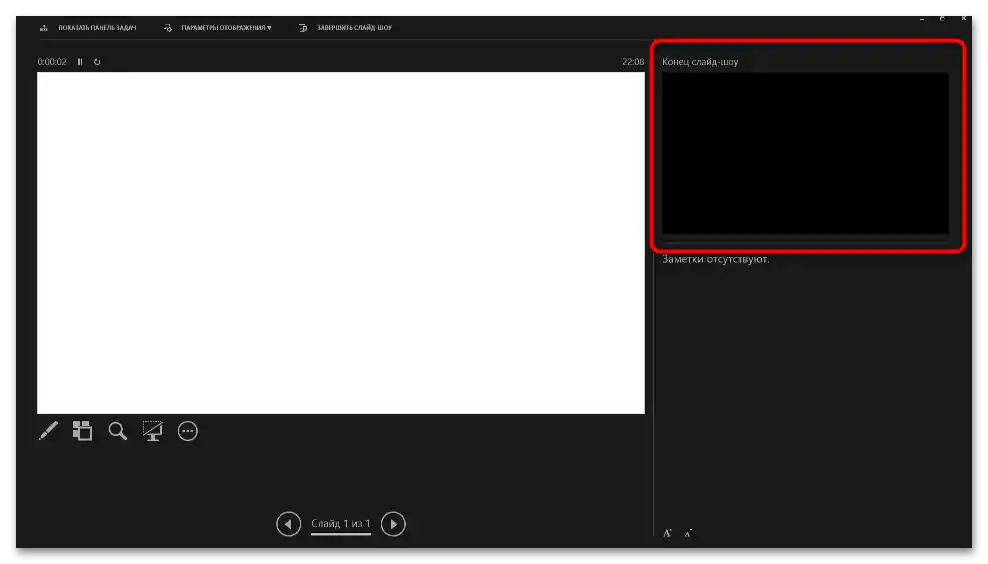
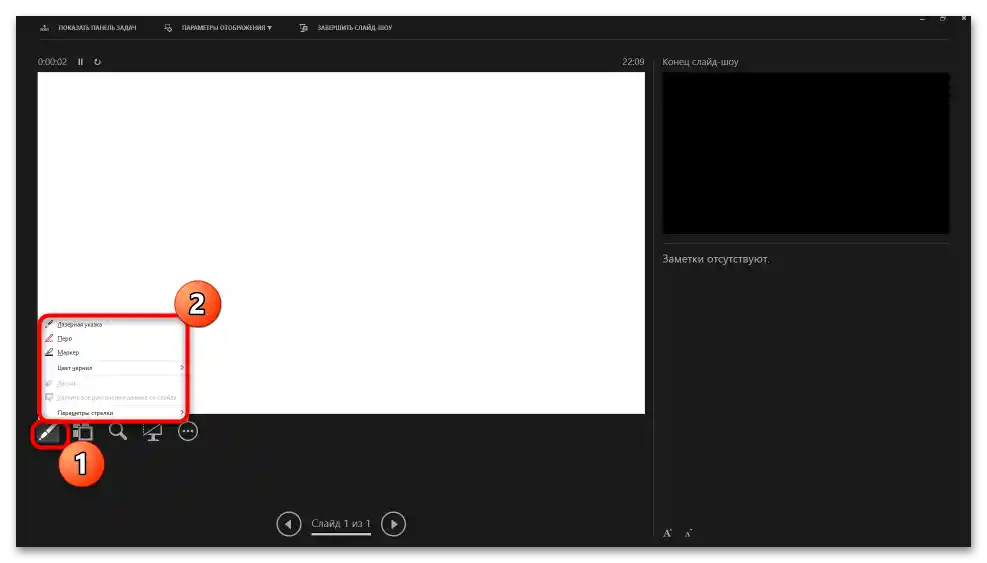
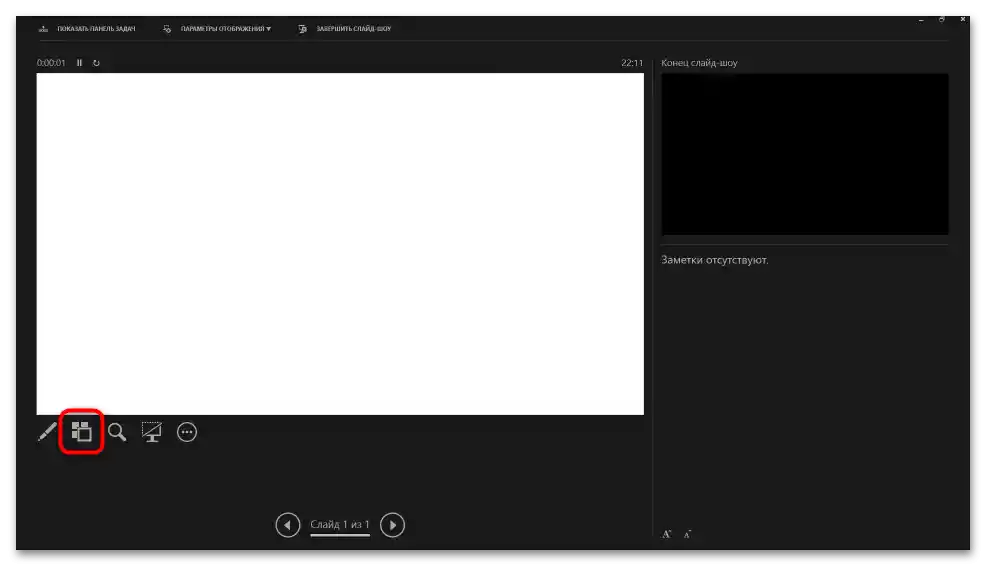
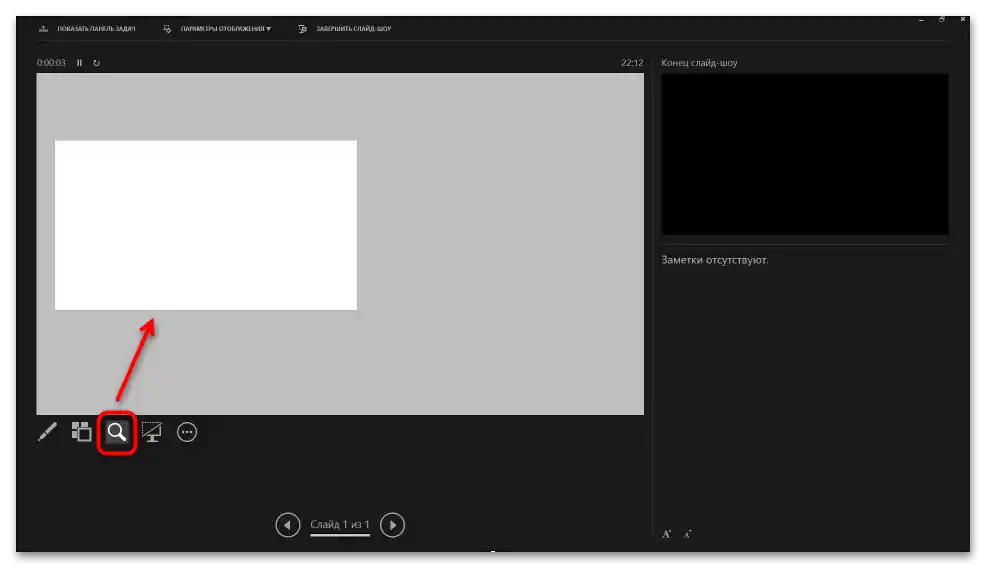
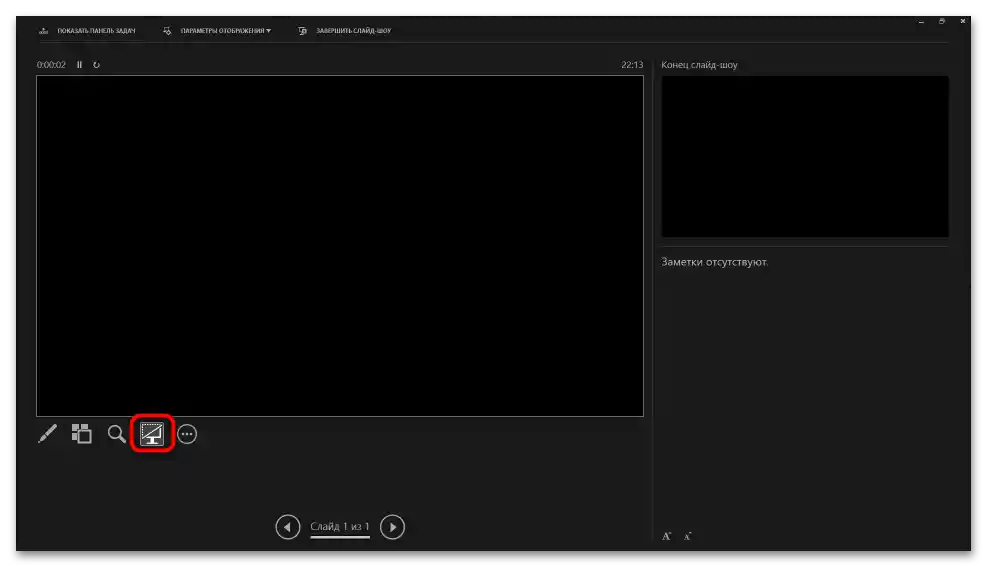
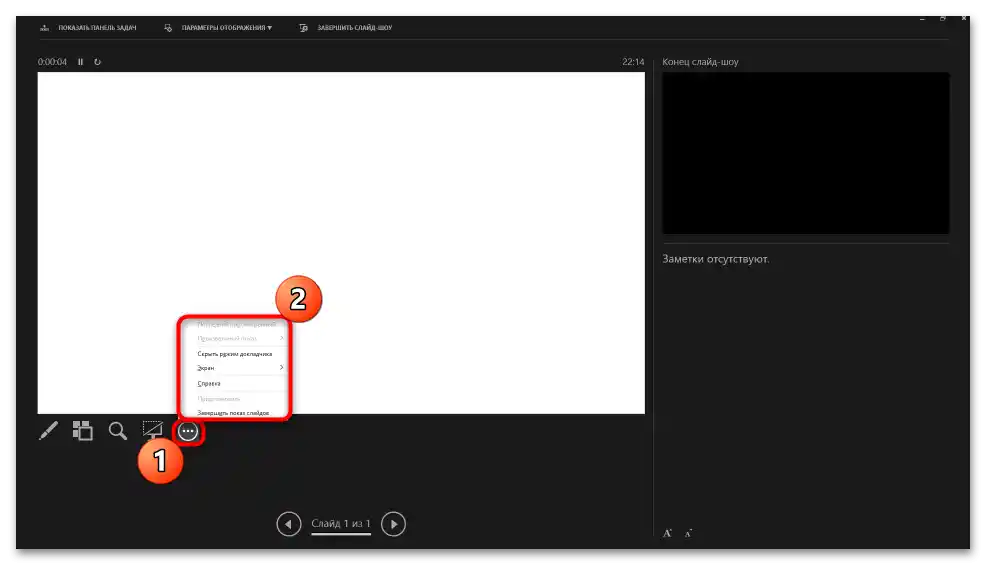
Навігація між слайдами здійснюється за допомогою клавіш вліво/вправо на клавіатурі або спеціальними кнопками внизу. Для виходу з режиму доповідача достатньо натиснути на клавішу "Esc".